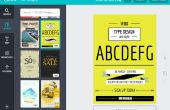Paso 6: Añadir palabras
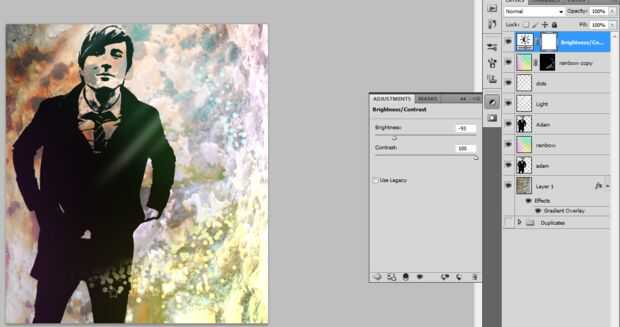
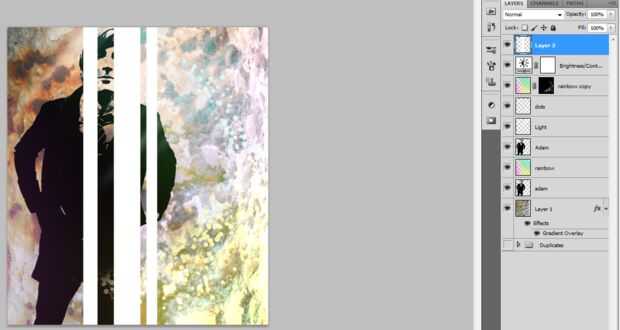

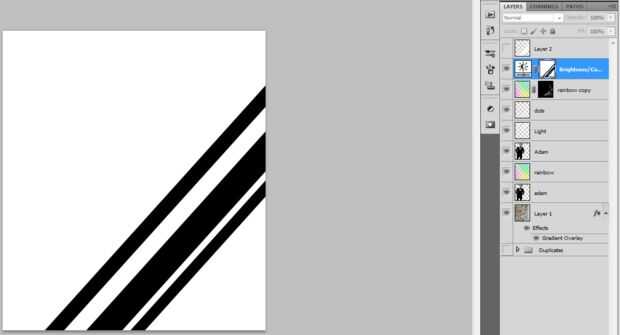
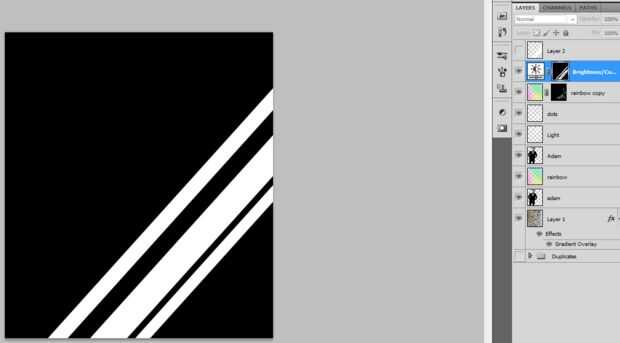
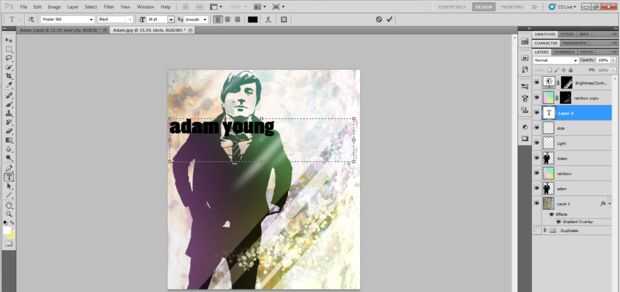
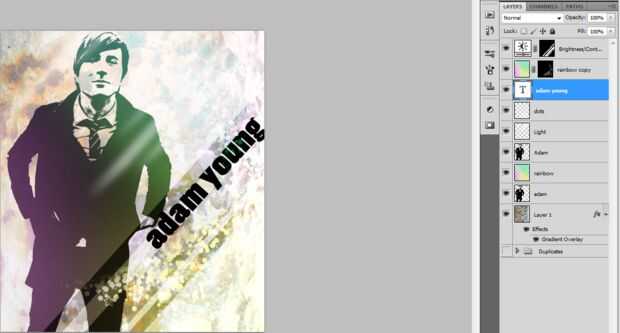
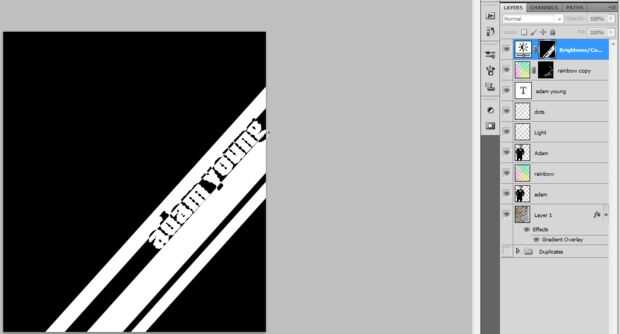

Voy a una capa de ajuste de la máscara. Por lo tanto, ir a la parte inferior del panel capas o ir a capa > nueva capa de ajuste y seleccione brillo y contraste. Ponga la capa por encima de todo y ajustado bajo el brillo y el contraste alto.
Crear una nueva capa por encima de todo y añadir algunas líneas verticales de diferentes tamaños (usé 80px, 150 px y 60 px.). Convertirlos en 42 grados y posición muy bien. Ahora ctrl + clic en el capa de líneas y Alt + clic en la máscara de capa de ajuste. Rellenar la selección de líneas con negro e invierta la máscara entera para que las líneas son de color blancas y el fondo es negro. Ahora solamente el área con las líneas se verán afectado por la capa de ajuste. Puede eliminar la capa de líneas.
Ahora escriba las palabras que desea utilizar (mi fuente es STD de álamo) y girarlas-48 grados. alinear para sentarse a lo largo de una de las líneas y ajustar el tamaño a donde las palabras se superponen con las líneas. Ctrl + clic para seleccionar las palabras y alt + clic en la máscara de ajuste. Sin deseleccionar, invertir el color de la selelction. Donde las palabras se superponen las líneas deben aparecer negro mientras que el resto debe ser blanco. Repetí esto con el nombre de la banda en la línea inferior. Mantenga las capas de palabras y bajar su opacidad al 25% para que ayuden las palabras para destacar.